10 Cara Mengatasi Laptop Not Responding di Windows 7
Kita tahu bahwasanya Komputer atau laptop saat ini telah menjadi salah satu kebutuhan yang wajib di miliki oleh setiap orang. Mengingat di era teknologi ini, bukan hal yang tidak mungkin jika kebanyakan aktivitas dilakukan secara digital. Dengan adanya perangkat keras tersebut, dapat Anda gunakan untuk mengerjakan tugas, menyelesaikan pekerjaan, editing video, mendesain, melihat film dan masih banyak lagi. Meski Laptop telah memberikan Anda layanan serta kenikmatan akan teknologi yang luar biasa, bukan berarti perangkat keras ini memiliki sistem yang sempurna. Terdapat banyak permasalahan yang akan Anda temui nantinya, termasuk laptop mengalami not reponding. Tidak sedikit pengguna laptop yang sering mengalami kendala seperti ini, terutama bagi pengguna Windows 7.
Ketika laptop mengalami not responding, tentu saja dapat disebabkan oleh berbagai macam. Misalnya aktivitas multitasking yang berlebihan, banyaknya file sampah, software yang tidak mendukung pada sistem operasi dan sebagainya. Dalam mengatasi permasalahan laptop yang not responding pada Windows 7, tidak lah sesulit yang Anda bayangkan. Anda hanya perlu menyimak ulasan kali ini secara bertahap, karena saya akan berbagi beberapa solusi untuk memperbaikinya.
Lihat Juga : 8 Cara Mengatasi Windows 7 Gagal Booting
Penyebab Laptop Not Responding Windows 7
Biasanya laptop yang mengalami not responding ini disebabkan oleh cache atau file sampah yang menumpuk pada sistem. Selain itu masalah ini juga bisa dikarenakan oleh sistem/ RAM/ hard disk yang bermasalahan. Hal ini dapat mengakibatkan laptop menjadi lemot dan bah kan mendadak bluescreen dengan sendirinya. Untuk informasi lebih jelasnya dapat Anda lihat pada beberapa point di bawah ini.
- OS Bermasalah – Apabila OS Anda sedang bermasalah, tentu saja membuat kinerja laptop kurang maksimal dan mungkin dapat menjadi alasan mengapa laptop mengalami not responding.
- File sampah yang banyak – Laptop not responding sering kali terjadi ketika banyaknya cache atau file sampah yang menumpuk pada sistem, hal ini dapat mengakibatkan RAM dan hard disk terbebani jika tidak dibersihkan.
- Terkena Virus – Virus juga dapat menjadi alasan laptop mengalami not responding. Mengingat Virus dapat merusak sistem Windows yang Anda gunakan.
- Laptop Overheat – Kemudian jika Anda menggunakan laptop secara paksa dan berlebihan, maka kinerja pada sistem pun juga melambat. Hal ini terjadi ketika Prosesor atau RAM mengalami overheat, di mana perangkat tidak mampu memproses secara berlebihan.
- Masalah hard disk dan RAM – Masalah not responding ini tidak hanya disebabkan oleh perangkat lunak saja. Jika Hard disk atau RAM yang Anda gunakan sudah tidak layak, juga dapat menjadi penyebab terjadinya laptop not responding.
- dll…
Lihat Juga : 8 Cara Mengatasi Laptop Tidak Connect WiFi Windows 7
Mengatasi Laptop Not Responding Windows 7
Dalam mengatasi laptop atau komputer mengalami not responding pada Windows 7, tentu saja dapat Anda lakukan dengan berbagai macam metode. Misalnya dengan mematikan program yang not responding, menghentikan software di latar belakang, uninstall software, mengurangi multitasking hingga menginstall ulang Windows 7. Jika Anda mengalami hal serupa tetapi menggunakan sistem operasi selain Windows 7. Silakan Anda lakukan sedikit penyesuaian terhadap metode yang akan digunakan.
1. Matikan program not responding

Untuk metode pertama yang dapat Anda lakukan ialah mematikan program not responding. Dengan membuka Task Manager, Anda dapat menutup paksa program yang sedang mengalami kendala. Dengan begitu laptop Anda dapat berjalan dengan normal kembali.
- Pertama, tekan CTRL + SHIFT + ESC atau CTRL + ALT + Del untuk membuka Task Manager.
- Kemudian, pada tab “Applications” pilih Software yang not responding » klik End Task.
- Tunggu proses beberapa saat.
- Selesai.
Lihat Juga : 4 Cara Mematikan Program Startup Windows
2. Uninstall aplikasi yang tidak dibutuhkan

Selain itu, Anda juga dapat lakukan uninstall software yang tidak dibutuhkan sama sekali. Dengan begitu penyimpanan laptop Anda akan menjadi lebih ringan. Mengingat kendala laptop yang sering not responding ini dikarenakan oleh penyimpanan yang penuh, sehingga kinerja laptop menjadi lebih berat.
- Pertama, klik tombol Windows » pilih Control Panel.
- Selanjutnya, di bagian “Programs” » klik Uninstall a promgram.
- Lalu lihat Software yang sekiranya tidak Anda butuhkan.
- Jika sudah, klik Software » pilih Uninstall » ikuti intruksi yang ditampilkan.
- Tunggu beberapa saat proses uninstall.
- Selesai.
Lihat Juga : 8 Cara Mengatasi Windows 7 is Not Genuine
3. Hentikan aplikasi di latar belakang
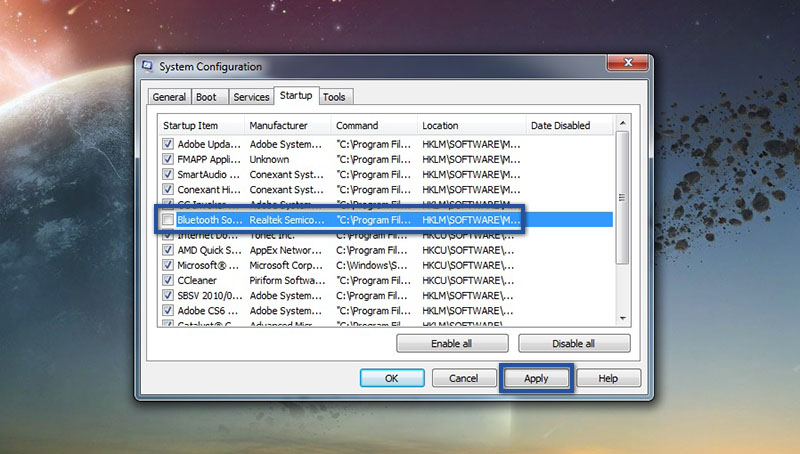
Tips berikutnya, cobalah untuk menghentikan Software yang berjalan di latar belakang. Banyaknya software yang berjalan tersebut, tentu saja dapat mengakibatkan laptop menjadi lemot bahkan not responding.
- Pertama, tekan icon Windows + R » ketik msconfig » klik OK.
- Setelah panel “System Configuration” muncul, klik tab Startup.
- Lihat software yang sekiranya tidak dibutuhkan.
- Jika sudah, hilangkan centang pada “Startup Item” » klik Apply » OK.
- Selesai.
4. Kurangi aktivitas multitasking

Melakukan aktivitas multitasking pada laptop memanglah praktis dan menyenangkan. Namun jika aktivitas tersebut terlalu berlebihan, tentu saja akan membuat kinerja laptop menjadi kurang maksimal. Untuk itu gunakanlah fitur tersebut untuk kebutuhan yang perlu saja.
- Pertama, klik kanan Taskbar Windows 7 Anda.
- Selanjutnya, pilih Start Task Manager » pada tab “Applications”, pilih aplikasi yang tidak digunakan » klik End Task.
- Selesai.
Lihat Juga : 9 Cara Mengatasi Windows 7 Tidak Bisa Shutdown
5. Scanning dengan antivirus
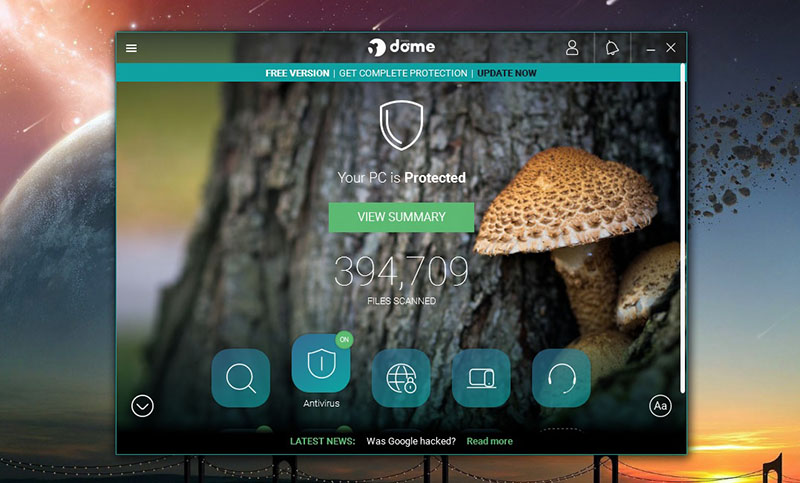
Terkadang penyebab terjadinya Not responding pada Windows 7 ini dikarenakan oleh Virus. Mengingat jika laptop Anda terdeteksi adanya virus, maka Virus tersebut mampu merusak sistem. Di mana dapat membuat laptop menjadi lambat atau not responding. Untuk itu gunakanlah aplikasi antivirus yang sekiranya mampu untuk menghilangkan virus dan lakukan scanning secara menyeluruh pada sistem.
- Pertama, tekan tombol power komputer.
- Saat proses booting dilakukan, tekan tombol F8 » pilih Safe Mode » kemudian tekan Enter.
- Kemudian, buka Antivirus » lakukan Full Scanning.
- Selesai.
6. Aplikasi yang tidak kompatibel
Bisa jadi penyebab lain dari masalah not responding tersebut adalah software yang tidak kompatibel dengan sistem operasi. Mengingat tidak sedikit pengguna yang memaksakan untuk install software, yang memang pada dasarnya hanya bisa dijalankan oleh sistem operasi tertentu. Jika memang demikian, segera hapus program tersebut. Dengan begitu, Anda dapat menghindari kesalahan sistem operasi yang menyebabkan not responding.
7. Mengganti atau menambah RAM laptop
Sebelum Anda menginstall sebuah software pada laptop, pastikan terlebih dahulu system requirement pada software tersebut. Mungkin saja kendala laptop yang mengalami not responding ini dikarenakan kapasitas RAM yang Anda miliki terbatas. Untuk itu sebaiknya Anda mengganti atau menambah resource RAM supaya hal ini tidak terjadi kembali.
Lihat Juga : 8 Cara Mengatasi Suara Laptop Tidak Keluar Windows
8. Upgrade Storage ke SSD
Selain RAM, masalah penyimpanan juga dapat mengakibatkan laptop sering mengalami not responding. Tentu saja untuk mengatasinya adalah mengupgrade storage ke SSD. Dengan begitu, Anda akan diberikan akses yang lebih cepat dibandingkan sebelumnya. Terlebih error dalam masalah read dapat diperkecil.
9. Install ulang Windows 7
Namun jika memang laptop Anda sering mengalami not responding secara tiba – tiba, meskipun baru saja di operasikan. Maka lakukan install ulang pada Windows 7 Anda, mengingat metode ini sangat ampuh dan sering dilakukan oleh banyak pengguna laptop. Dengan begitu, segala permasalahan yang ada pada Laptop akan teratasi dengan mudah.
10. Service laptop Anda
Apabila dari semua metode yang saya berikan di atas tidak dapat mengatasi masalah not responding pada Windows 7 Anda, solusi terakhirnya adalah dengan membawanya ke tempat service. Hal ini tentu sangat disarankan, karena masalah yang terjadi dapat diatasi dengan baik dan tepat. Namun pastikan juga memilih tempat service yang terpercaya.
Lihat Juga : 8 Cara Mengatasi Black Screen Windows 7
Penutup,
Ketika laptop mengalami masalah not responding, tentu akan sangat menjengkelkan. Permasalahan ini sering terjadi oleh pengguna laptop atau komputer. Not responding dapat disebabkan oleh berbagai hal, misalnya minimnya kapasitas RAM yang dimiliki, cache atau file sampah yang menumpuk pada sistem, software yang tidak kompatibel atau bahkan disebabkan oleh virus. Semoga dengan salah satu metode di atas, permasalahan not responding pada Windows 7 Anda dapat teratasi dengan mudah.
Kondisi di mana program yang Anda jalankan mendadak berhenti dan tidak bisa digunakan sama sekali.
Aktivitas multitasking akan memakan CPU dan RAM lebih banyak untuk beberapa program, dan hal tersebut akan menyebabkan sistem dan aplikasi yang dijalankan mengalami not responding. Namun hal ini hanya berlaku pada PC / laptop dengan spesifikasi standar / lebih rendah.
Selain mengurangi multitasking, Anda juga bisa meningkatkan hardware perangkat supaya program menjadi lancar ketika digunakan. Pastikan juga Anda menggunakan OS dan aplikasi yang paling baru saat ini.
Apabila Anda memiliki pertanyaan atau pendapat yang ingin disampaikan, silakan tulis melalui kolom komentar di bawah ini. Terima kasih dan selamat mencoba!!
Artikel ditulis oleh Wahyu Setia Bintara, Editor oleh Rudi Dian Arifin
Discussion | 1 Comments
*Komentar Anda akan muncul setelah disetujui
-
Terimakasih, Sangat bermanfaat
-
Jangan sampai Anda membayar premi rutin, tapi risiko yang sebenarnya ingin dilindungi justru tidak termasuk dalam…Update
-
Di bawah ini tersedia sejumlah informasi mengenai fungsi dan manfaat jaringan komputerUpdate
-
Melalui artikel ini, Anda akan mengetahui fungsi, manfaat, dan kegunaan laptop dalam kehidupan sehari-hariUpdate








